Ujednolicony pilot, jak kontrolować komputer z telefonu
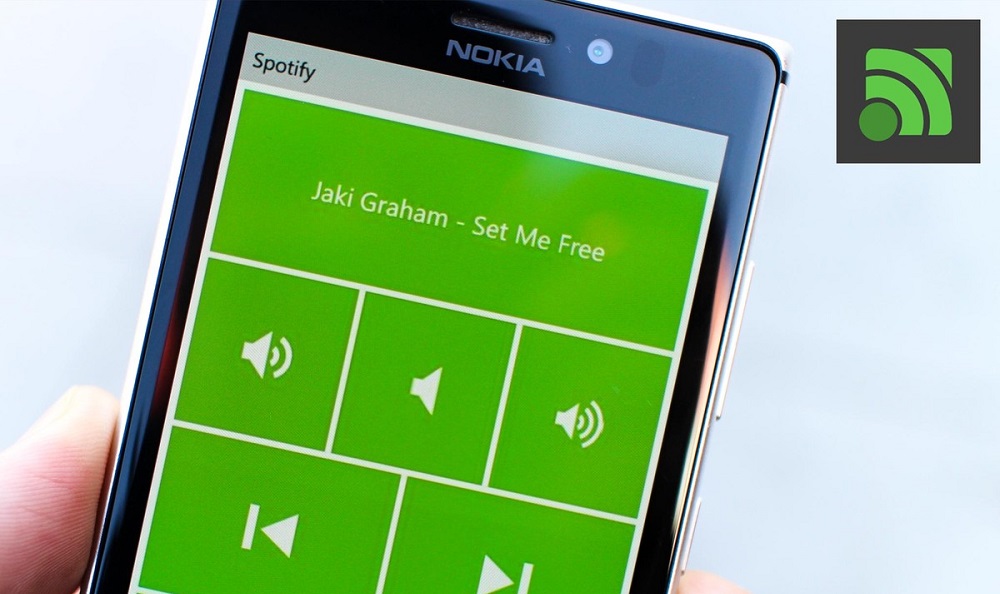
- 2735
- 386
- Pan Sara Łapiński
Obecnie trudno jest sobie wyobrazić osobę, która nie ma smartfona i komputera domowego. Jednak nie wszyscy myśleli o przekształceniu urządzenia mobilnego w panelu zdalnego sterowania.
Dlaczego jest to konieczne? Na przykład, aby kontrolować własny komputer z wielkim komfortem, wygodnie osiedlony na kanapie. To naprawdę nowoczesne rozwiązanie pozwala odtwarzać filmy lub muzykę, dostosowywać tom i tym podobne. Potrzeba ciągłego znajdowania się w pobliżu komputera znika, aby wykonywać proste operacje. Aby to zrobić, wystarczy mieć gadżet i moduł Bluetooth lub Wi-Fi do wyczarowania urządzeń.
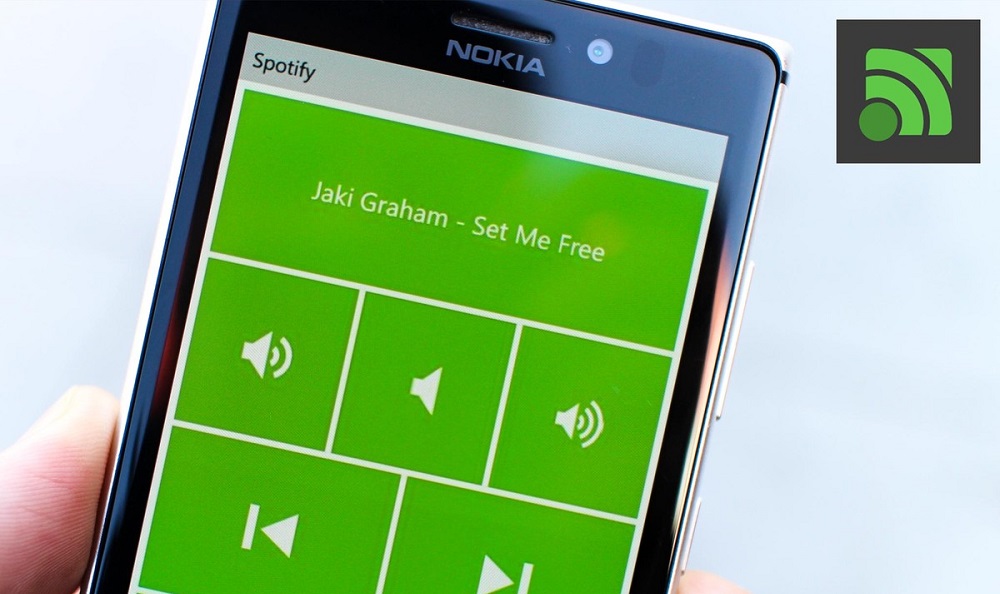
Jedną z najbardziej znanych i popularnych aplikacji do wdrażania tego połączenia jest zunifikowane zdalne. Tylko kilka prostych manipulacji - a telefon przekształca się w zdalny pulpit. Dalej w artykule rozważymy główne cechy i cechy tego programu, a także podstawowe ustawienia, które pomogą stworzyć idealne warunki do jego użycia.
Instalacja Ujednolicony pilot
Przede wszystkim musisz pobrać i zainstalować zunifikowany zdalny serwer na używanych urządzeniach: telefon i komputer.
- Załaduj program na komputer lub laptop powinien pochodzić wyłącznie z oficjalnej strony internetowej programisty (https: // www.UnifiedRemote.Com/pobieranie), wybór odpowiedniego systemu operacyjnego. Proces instalacji jest dość prosty i nie wymaga żadnej poważnej konfiguracji od użytkownika. Jedyną rzeczą jest to, że podczas tej procedury wniosek zażąda zgody na dodanie nowego sterownika niezbędnego do pomyślnej synchronizacji. Zapewnij dostęp i wykonaj dalsze kroki. Domyślnie nie zalecamy zmian w ustawionych parametrach.
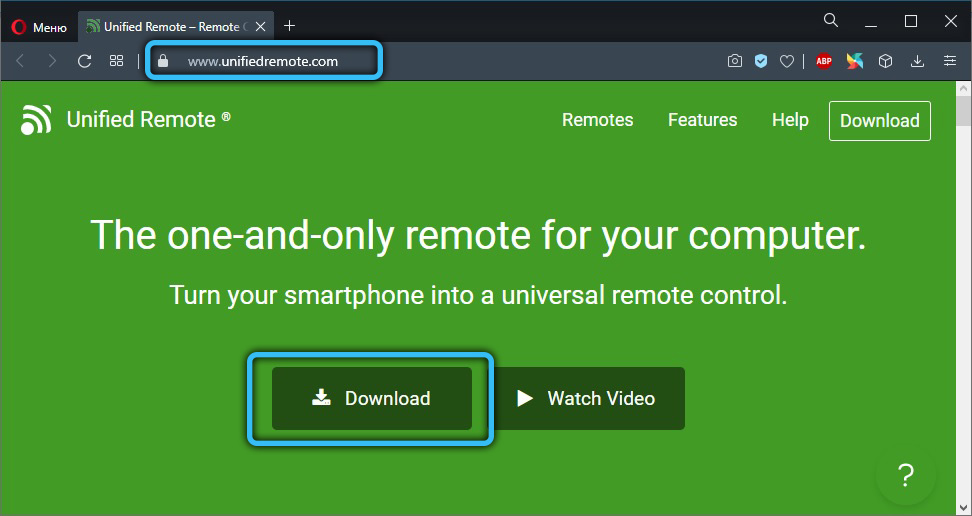
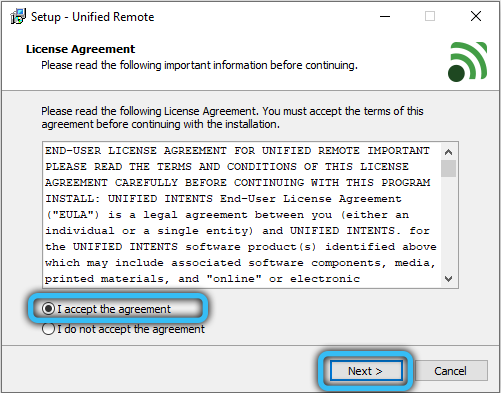
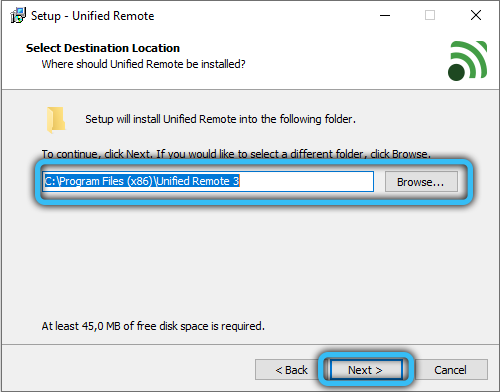
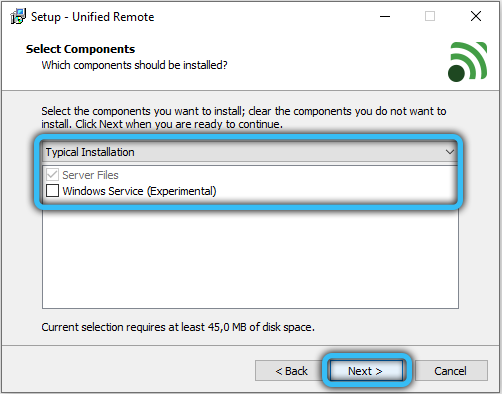
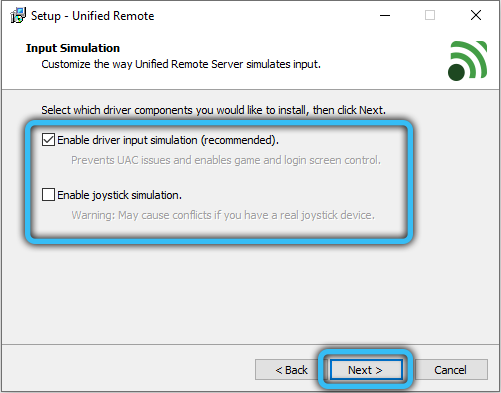
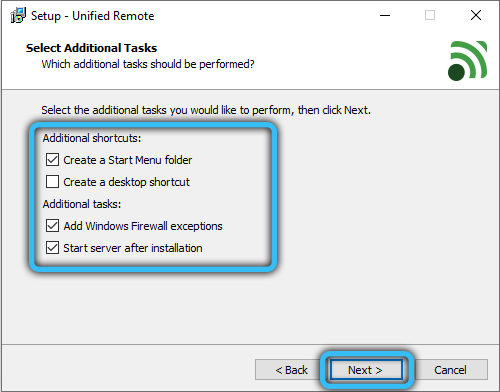
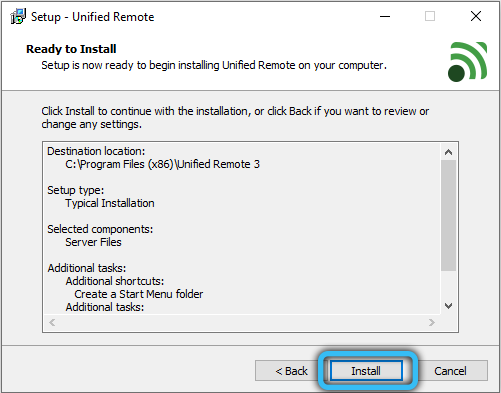
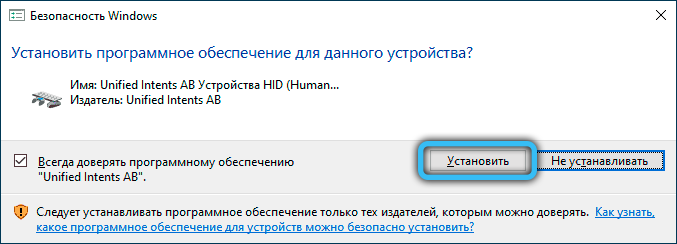
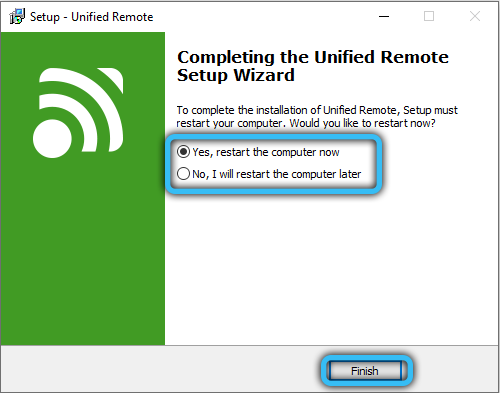
- Aby pobrać odpowiednią aplikację na smartfon, po prostu otwórz rynek zabaw (dla właścicieli platformy Android) lub App Store (dla właścicieli iPhone'a) i wejdź do linii wyszukiwania „Unified Remote”. Po przejściu na stronę z programem, pobierz i zainstaluj na urządzeniu.
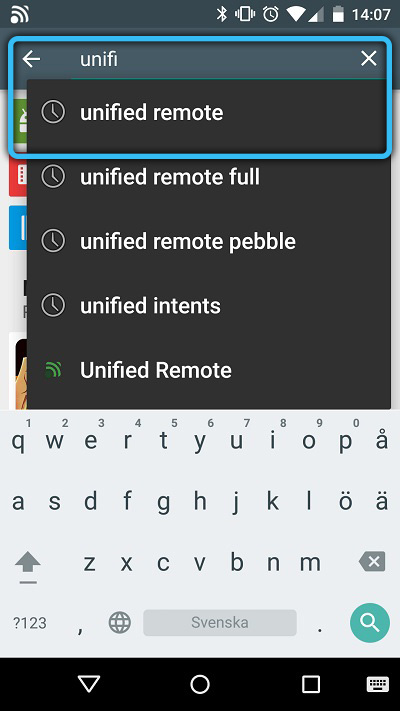
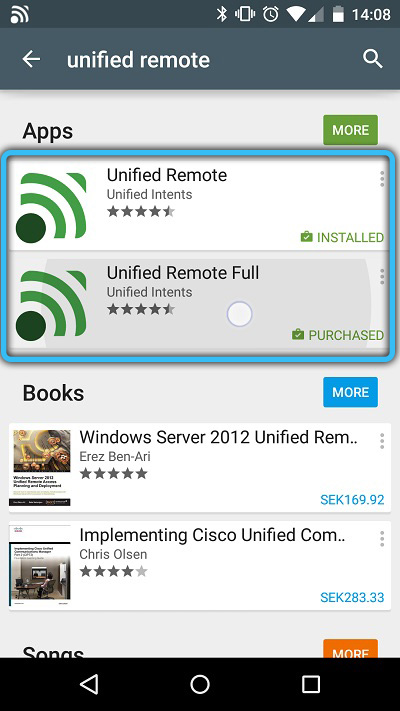
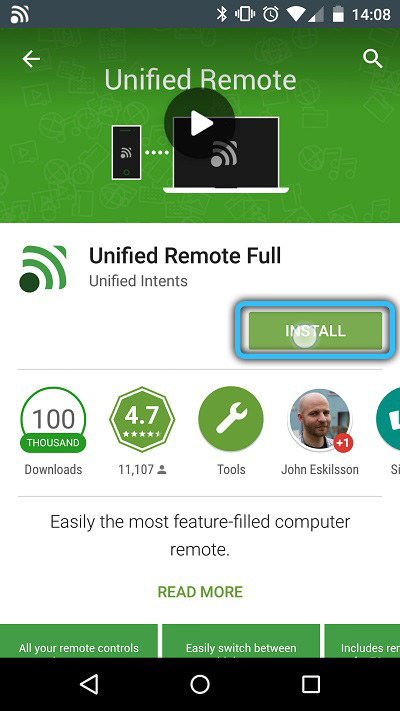
Głównym wymogiem prawidłowego działania jest podłączenie każdego urządzenia do jednej sieci WI -FI. Ponadto możesz użyć opcji alternatywnej, łącząc je ze sobą za pomocą Bluetooth.
WAŻNY. Jeśli podczas połączenia masz jakiekolwiek problemy lub błędy, spróbuj wyłączyć przeciwwirusy lub zapory innej firmy na obu urządzeniach i sprawdź, czy pomogło to rozwiązać problem. Ponadto zalecamy zainstalowanie nowej wersji ”.Net Framework 4 ”.Korzystanie z ujednoliconego pilota do kontrolowania komputera z telefonu
Po zakończeniu etapu przygotowawczego możesz przejść bezpośrednio do korzystania z ujednoliconego zdalnego. Przygotowaliśmy dla Ciebie szczegółowe instrukcje kroku -BEP, które pomogą Ci przyzwyczaić się do aplikacji. Pomimo łatwego i intuicyjnego interfejsu, język rosyjski jest nieobecny, dlatego radzimy być bardziej uważnym i przestrzegać naszego przywództwa.
- Po pierwsze, musisz otworzyć program na smartfonie. Podczas pierwszej premiery zostaniesz oferowany, aby podłączyć konto Google. Ten warunek jest opcjonalny, więc ten element można bezpiecznie pominąć, klikając „Pomiń ten krok”. Następnie na ekranie pojawi się lista dostępnych komputerów. Jeśli na liście jest tylko jeden komputer, połączenie wystąpi automatycznie.
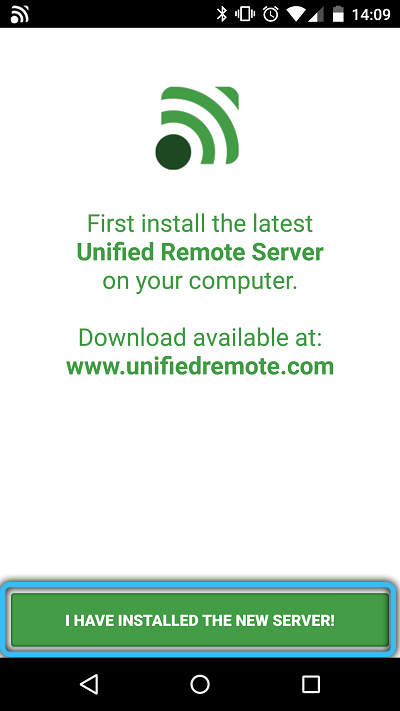
UWAGA. Dla tych, którzy wolą niezależnie przepisywać parametry połączenia, podaje się tryb ręcznego połączenia. Tak więc użytkownik musi wprowadzać dane, takie jak adresy IP, adresy MAC i tak dalej. - Strona główna aplikacji zawiera listę funkcji zarządzania odległością. Rozważ główne:
„Podstawowe dane wejściowe” - opcja zdalnego touchpada (naśladowanie funkcjonalnej myszy komputerowej).„Menedżer plików” - umożliwia wyświetlanie zawartości komputera, a także reprodukować, zmieniać nazwę, kopiować, przenosić i usuwać na nim pliki.„Klawiatura” - klawiatura wirtualna. „Media” to uniwersalny pilot zarządzania różnymi odtwarzaczami multimediów.„Power” - funkcja kontrolująca zasilanie komputera (włączanie, wyłączenie, tryb snu, gibbernacja, wyjście z konta).
„Ekran” - wyświetlacz zdalnego ekranu (dostępny tylko według płatnej subskrypcji).
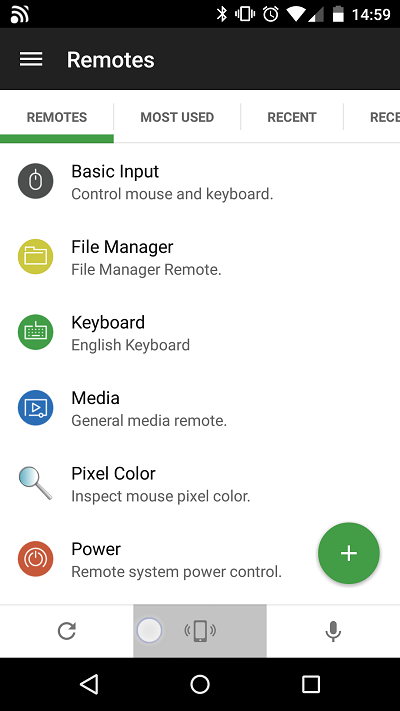
- W lewym dolnym rogu ekranu znajduje się ikona Plusik, kliknięcie, w której można dodać dodatkowe „zdalne sterowanie”, na przykład w celu kontrolowania usługi internetowej Spotify, dokumentów biurowych lub standardowego odtwarzacza systemu Windows. Główne elementy są jednak dostarczane bezpłatnie do aktywacji niektórych z nich, musisz kupić pełny dostęp.
- Również w bezpłatnej wersji okresowo otrzymasz wiadomość z propozycją zakupu licencji. Aby zamknąć okno pop -up, kliknij przycisk „Pomiń i kontynuuj”.
- Ujednolicony pilot zawiera wiele różnych ustawień, takich jak tryb pełnego ekranu, możliwość przełączania się z ciemności na jasny temat i odwrotnie, dostosowując wrażliwość i prędkość przemieszczania kursora. Jednak najciekawszą rzeczą jest możliwość zoptymalizowania zużycia ładunku akumulatora podczas pracy z sieci bezprzewodowej.
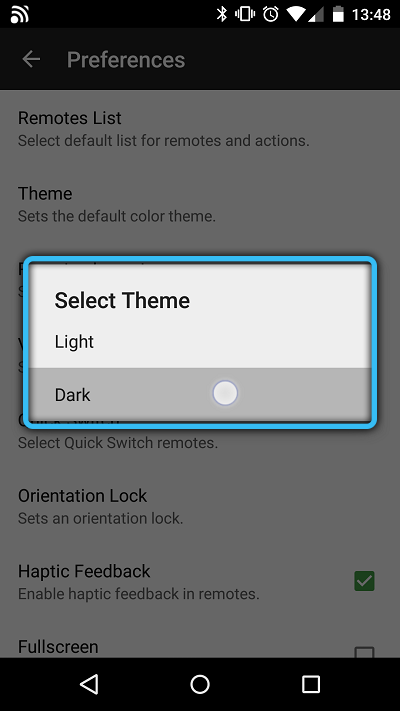
Ponadto na komputerze, z którym smartfon jest powiązany, w prawym dolnym rogu w obszarze powiadomień znajduje się odpowiednia ikona. Jeśli klikniesz go za pomocą odpowiedniego przycisku myszy i wybierz wiersz „menedżera” w menu kontekstowym, które pojawia się w menu kontekstowym, wówczas w przeglądarce otworzy się karta z ustawieniami serwera. Tutaj możesz również wprowadzić wszelkie zmiany w procesie zdalnego sterowania, w szczególności dostosować parametry istniejących funkcji, znaleźć szczegółowe informacje o podłączonych urządzeniach i dostosować środki bezpieczeństwa.
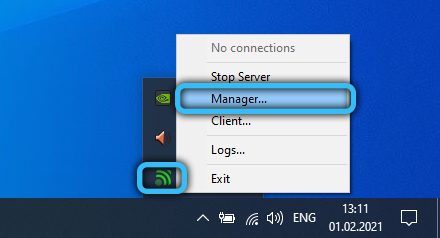
Chciałbym zwrócić uwagę na funkcje pełnej wersji osobno. Pomimo faktu, że bezpłatna wersja oferuje dość szeroką funkcjonalność - to tylko jedna trzecia wszystkich możliwości aplikacji. Jako przykład podajemy kilka kluczowych zalet płatnej wersji:
- 90+ różnych trybów sterowania.
- Widżety i szybkie działania.
- Drużyny głosowe.
- Działania wykorzystujące IR.
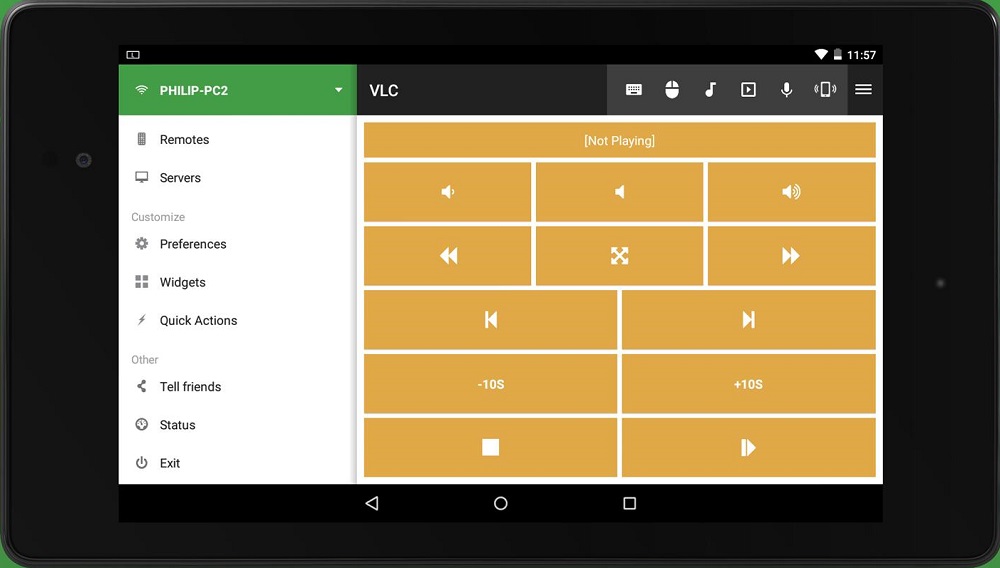
Połączenie Wi-Fi i Bluetooth
Problem wyboru między tymi dwoma modułami jest istotny tylko wtedy, gdy masz obie funkcje połączenia bezprzewodowego. Ustawienie połączenia Bluetooth jest nieco prostsze, jednak zakres i stabilność sygnału będą gorsze niż przy koniugacji przez Wi-Fi (jeśli jest router, możesz osiągnąć doskonałą jakość komunikacji). Rozważ algorytm ustawiania każdej opcji. Zacznijmy od modułu Bluetooth:
- Włącz Bluetooth na obu urządzeniach i spraw, aby był widoczny dla innych urządzeń.
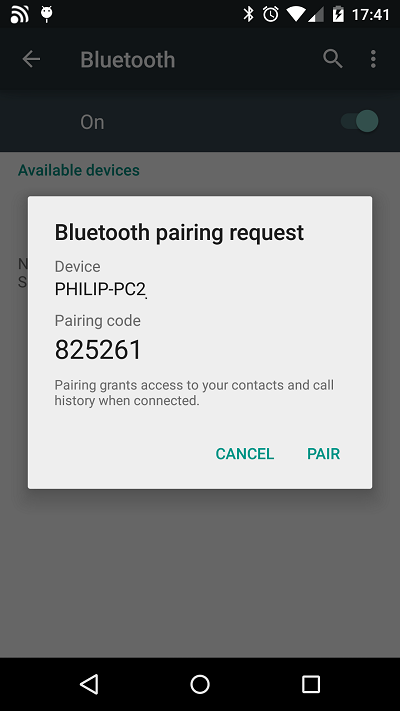
- Uruchom zjednoczone pilot w telefonie i dokonaj przeciągnięcia w prawo, aby wywołać dodatkowe menu. Następnie kliknij „serwery” → „automatyczne”. Połączenie zostanie wykonane niezależnie, wystarczy wybrać urządzenie z przedstawionej listy.
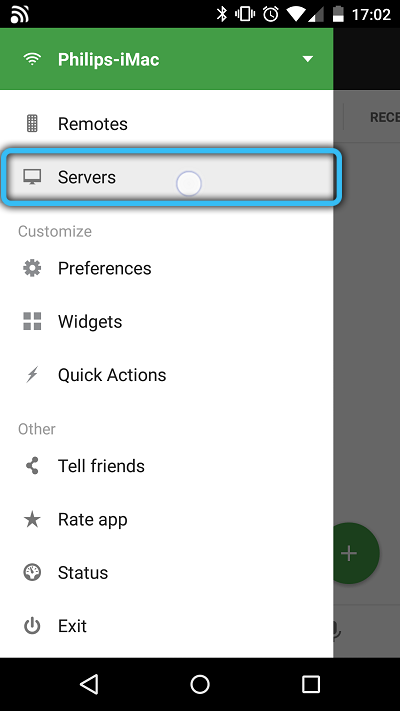
- Na końcu tej procedury możesz w pełni użyć wszystkich dostępnych funkcji, o których mówiliśmy powyżej. Aby to zrobić, przejdź ze strony głównej do zdalnego menu, zobaczysz całą listę opcji.
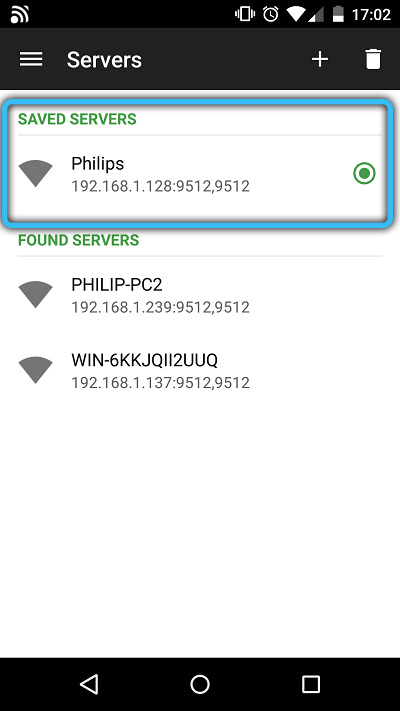
Jak połączyć się z Wi-Fi:
- Po połączeniu z siecią z komputerem lub laptopem otwórz aplikację na smartfonie. Następnie przejdź do „serwerów” → „Dodaj” → „Podręcznik”.
- Będzie kilka dziedzin, w których musisz wprowadzić informacje o sieci.
- Typ - Umieść „Wi -fi/3G”.
- Nazwa wyświetlania - wprowadź nazwę (według własnego uznania).
- Host IP/Adres - Wskaż adres IP komputera.
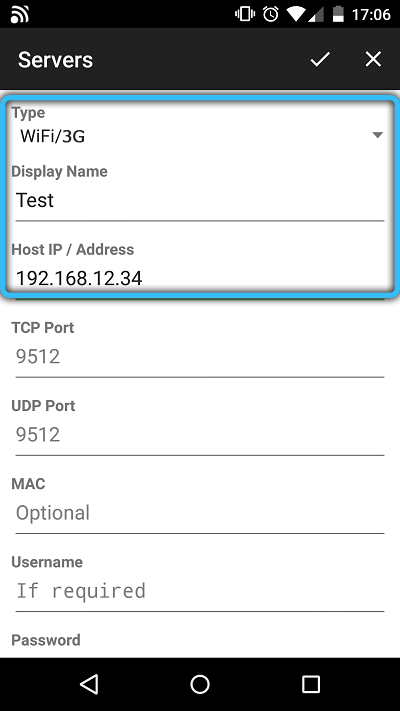
- Reszta pól nie jest konieczna. Jedyne rzeczy - jeśli hasło jest zainstalowane dla Twojej sieci, należy je przepisać do pustego obszaru „hasło”.
Wniosek
Ujednolicony pilot stanie się przydatnym asystentem dla tych, którzy chcą kontrolować komputer w odległości bez złożonych urządzeń PDU. W niektórych przypadkach jest to nawet preferowane od standardowych metod. Za pomocą zdalnego serwera możesz pracować z większością aplikacji, a także wykonywać prawie wszystkie istotne i najpopularniejsze zadania.
Drodzy czytelnicy, pisz w komentarzach, co myślisz o tej aplikacji i jej użyteczności. Czy musiałeś użyć podobnej metody, aby ustalić zarządzanie odległością? Jakie pozytywne i negatywne punkty możesz podkreślić? My i inni użytkownicy z przyjemnością dowiemy się trochę więcej o Twoich doświadczeniach z Unified Remote.
- « Co to jest procesor TDP i czy można zmienić parametr
- Usługa Sysmain w systemie Windows za to, za co jest odpowiedzialna, dlaczego ładuje system i jak go naprawić »

